uo****er
vi*********rt
en********er
um*nn
Características
Descrição
●.7 euTela padrão nch, resolução de hardware de 1024 × 600, resolução de configuração de software de até 1920x1080.
●.Tela de toque capacitiva, suporte máximo de toque de 5 pontos.
●.Suporta apenas o controle de luz de fundo, a luz de fundo pode ser desligada para economizar energia.
●.Suporta Raspberry Pi, BB Black, Banana Pi e outros mini PC convencionais.
●.Pode ser usado como monitor HDMI de uso geral, por exemplo: conecte-se a um computador HDMI como sub-display.
●.Usado como um monitor Raspberry Pi que suporta Raspbian, Ubuntu, Kali-Linux, Kodi, win10 IOT, unidade livre de toque único.
●.Funciona como um monitor de PC, suporta sistema win7, win8, win10 com toque de 5 pontos (sistema XP e versão mais antiga: toque de ponto único),
movimentação livre.
●.CE, certificação RoHS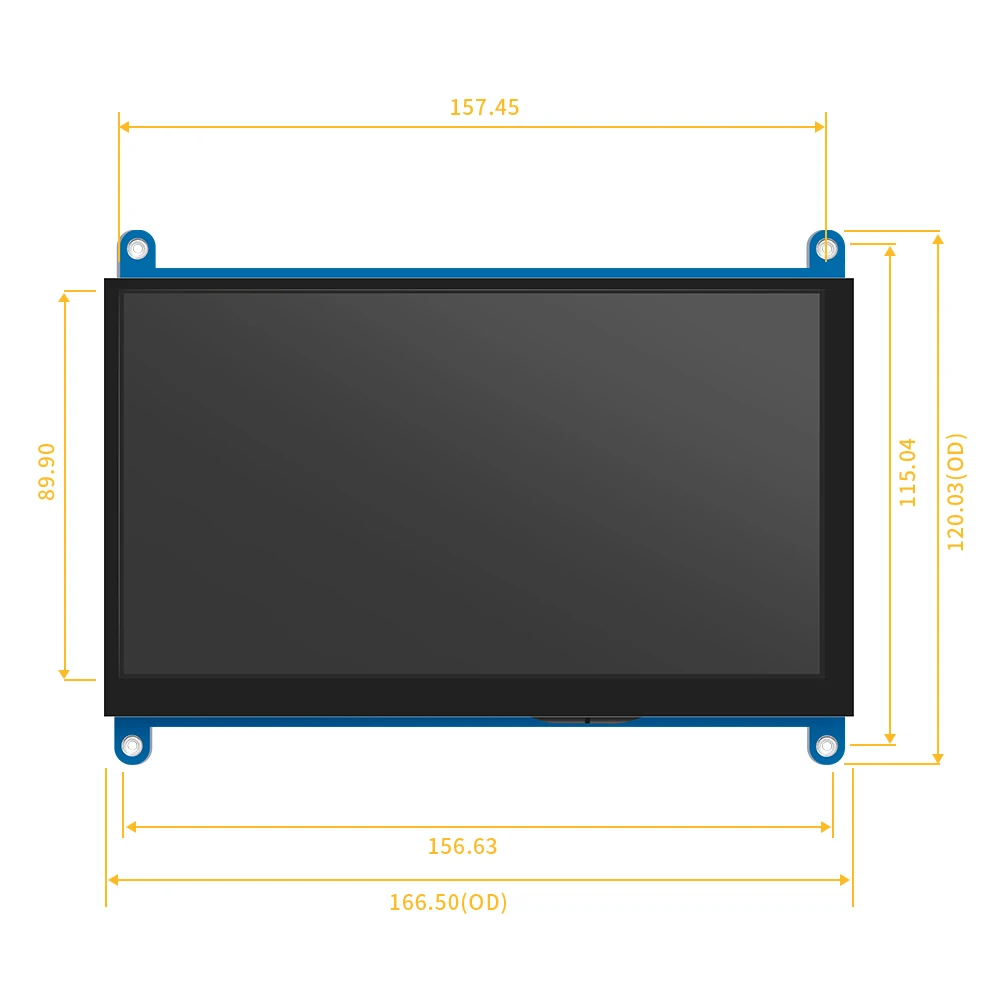

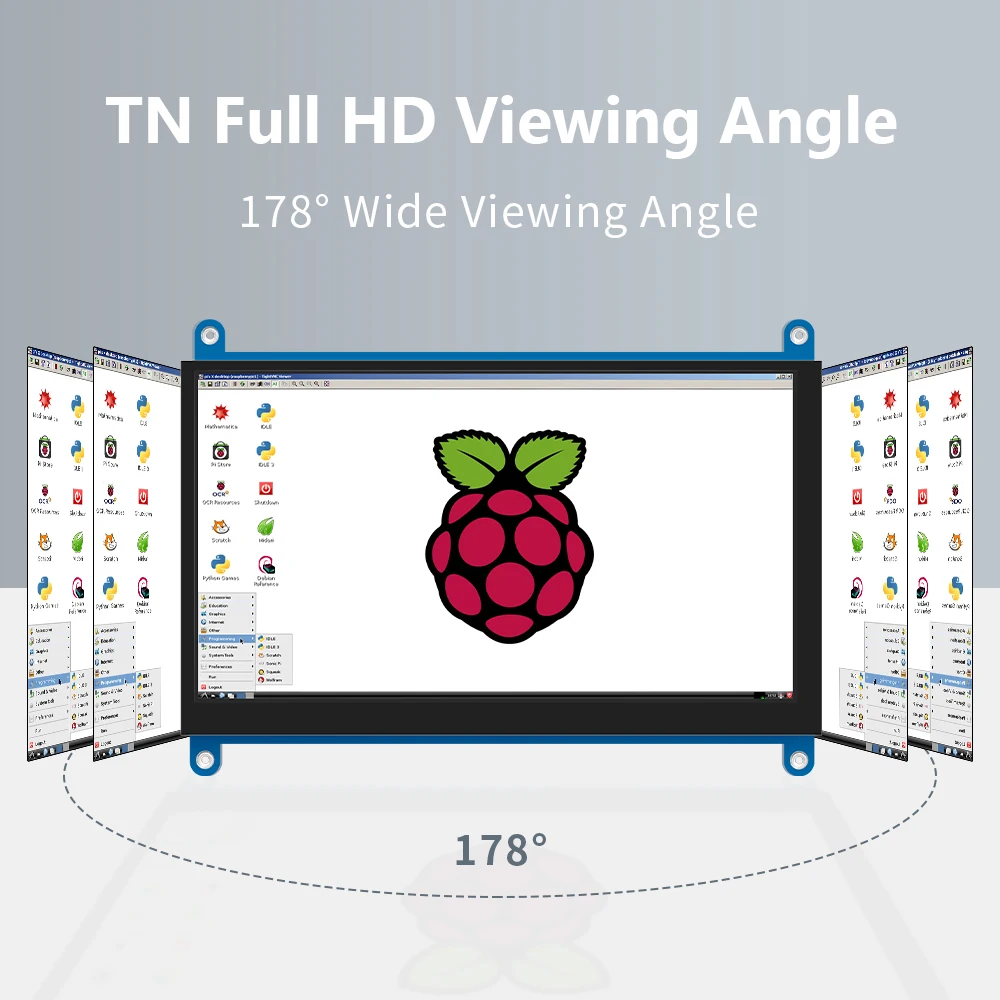

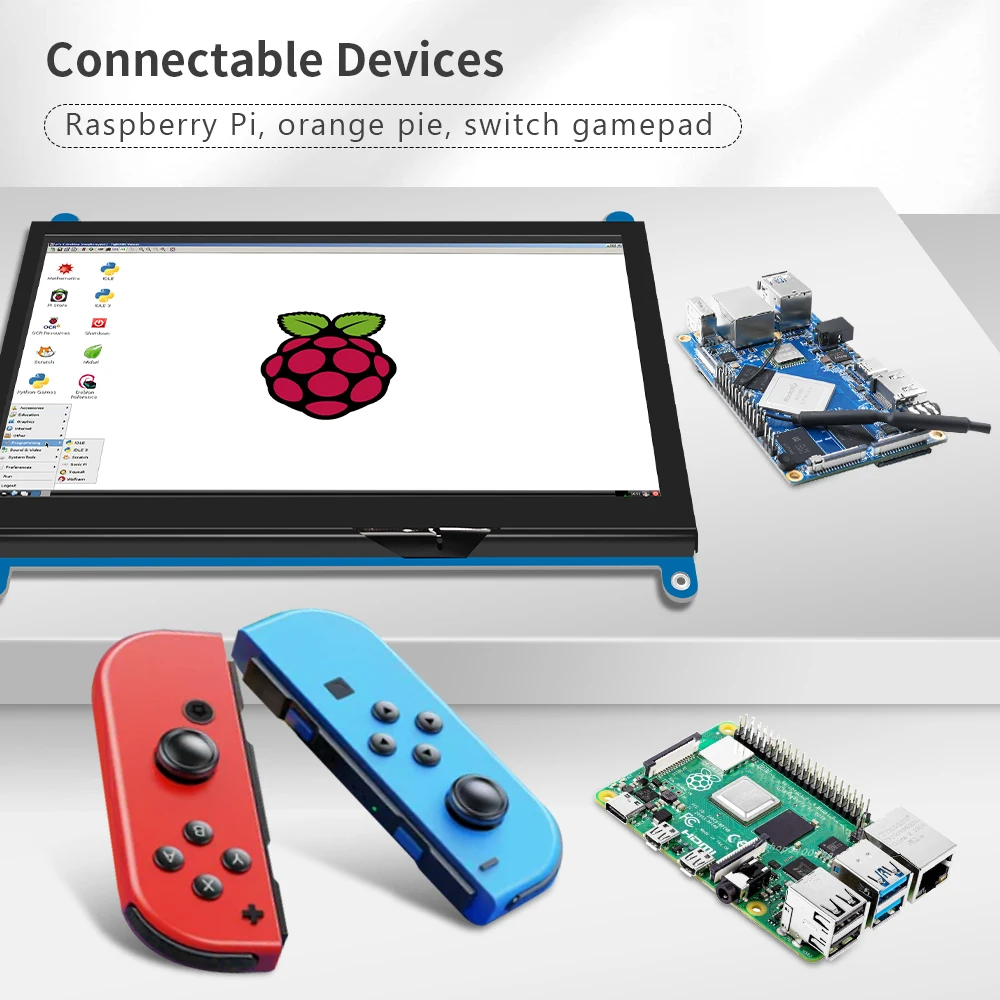

 【Descrição do produto】
【Descrição do produto】
●.7 euTela padrão nch, resolução de hardware de 1024 × 600, resolução de configuração de software de até 1920x1080.
●.Tela de toque capacitiva, suporte máximo de toque de 5 pontos.
●.Suporta apenas o controle de luz de fundo, a luz de fundo pode ser desligada para economizar energia.
●.Suporta Raspberry Pi, BB Black, Banana Pi e outros mini PC convencionais.
●.Pode ser usado como monitor HDMI de uso geral, por exemplo: conecte-se a um computador HDMI como sub-display.
●.Usado como um monitor Raspberry Pi que suporta Raspbian, Ubuntu, Kali-Linux, Kodi, win10 IOT, unidade livre de toque único.
●.Funciona como um monitor de PC, suporta sistema win7, win8, win10 com toque de 5 pontos (sistema XP e versão mais antiga: toque de ponto único),
movimentação livre.
●.CE, certificação RoHS.
【Parâmetros do produto】
●.Tamanho: 7,0 (polegadas)●. Resolução: 1024 × 600 (pontos) ●.SKU: JRP7007
●. Toque: toque capacitivo de cinco pontos ●.Peso: 540 (g)
Como usar com o sistema Raspbian/Ubuntu Mate/Win10 IoT Core
Etapa 1, instale a imagem oficial do Raspbian
Baixe a imagem mais recente do download oficial.
Instale o sistema de acordo com as etapas do tutorial oficial.
Etapa 2, modifique o “config.txt”
Após a conclusão da programação da Etapa 1, abra o arquivo config.txt do diretório raiz do cartão TF e
adicione o seguinte código no final do arquivo, salve e ejete o cartão Micro SD com segurança:max_usb_current=1
hdmi_force_hotplug=1
config_hdmi_boost=7
grupo_hdmi=2
modo_hdmi=87
unidade_hdmi = 1
display_rotate=0
hdmi_cvt 1024 600 60 6 0 0 0
Etapa 3, acione o HDMI com o Raspberry Pi
Insira o cartão TF no Raspberry Pi, conecte o Raspberry Pi e o LCD pelo cabo HDMI;
conecte o cabo USB a uma das quatro portas USB do Raspberry Pi e conecte a outra extremidade do cabo USB à porta USB do LCD;
em seguida, forneça energia ao Raspberry Pi; depois disso, se a tela e o toque estiverem OK, significa que a unidade foi bem-sucedida (use 2A completo para fonte de alimentação).
Como usar como monitor de PC
Conecte o sinal de saída HDMI do computador à interface LCD HDMI usando o cabo HDMI
Conecte a interface USB Touch do LCD (qualquer um dos dois MicroUSB) à porta USB do dispositivo
Se houver vários monitores, desconecte primeiro os outros conectores do monitor e use o LCD como único monitor para teste.